Comment éviter que les bandes sonores ne commencent ou ne se terminent brusquement ? Vous appliquez l'effet audio de fondus entrant/sortant. Mais en fait, l'effet de transition en fondu n'est pas seulement utilisé au début de la musique ou pour la faire suivre ; il peut aussi être utilisé au milieu - peut-être pour rendre les voix off plus claires - comme vous le remarquez à la radio lorsque le présentateur parle avec une musique de fond. Cet effet sonore peut être utilisé de plusieurs façons et est plutôt populaire auprès des ingénieurs du son.
Lorsque vous travaillez avec plusieurs bandes sonores, par exemple, vous pouvez les faire défiler en en atténuant progressivement l'une et en en accentuant progressivement l'autre, ce qui rend votre travail plus fluide. Par-dessus tout, l'utilisation d'un effet de fondu entrant/sortant n'est pas une mauvaise façon de dire au revoir à votre public. N'est-ce pas ?
Parfait! Voyons rapidement comment faire un fondu de musique dans iMovie.
- Partie 1. Faire fondre la musique via les poignées de fondu dans iMovie
- Partie 2. Faire fondre la musique via l'inspecteur audio dans iMovie
- Partie 3. Comment faire un fondu entrant/sortant de musique avec facilité [Méthode recommandée]
Option 1: Faire fondre la musique via les poignées de fondu d'iMovie
Tout bon éditeur vidéo/audio peut appliquer un effet de fondu à votre musique/musique de fond. Vous utilisez iMovie et vous vous demandez comment faire un fondu en entrée ou en sortie de la musique dans iMovie ? Préparez simplement le logiciel et suivez ensuite les instructions détaillées ci-dessous :
Étape 1: Importer/ajouter le fichier à iMovie
Qu'il s'agisse d'un fichier musical autonome ou d'une musique de fond dans une vidéo, il suffit de l'ajouter au panneau "Mes médias" sur iMovie. La méthode la plus simple consiste à faire glisser le fichier et à le déposer dans le panneau "Mes médias" du logiciel. L'autre moyen est de sélectionner manuellement les fichiers à partir de "Fichiers" dans le menu "Importer".
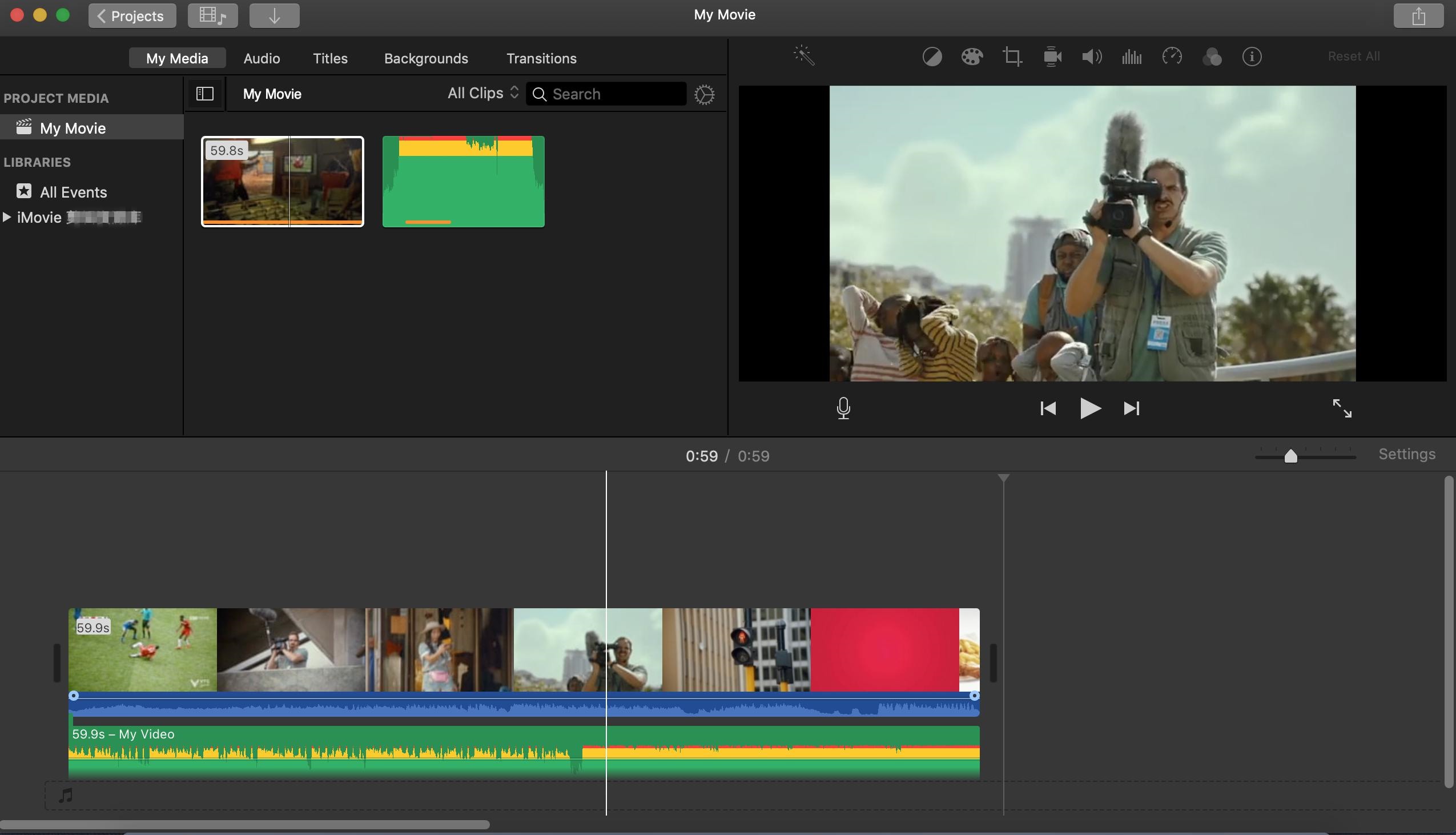
Étape 2: Activer la forme d'onde audio à partir du réglage
Cliquez sur Paramètres et cochez "Afficher les formes d'onde" dans le panneau. Il est important de le faire car les poignées de fondu ne sont affichées que sur la forme d'onde audio (ce sont bien ces lignes/courbes encombrées associées aux sons). Tous les sons ont une forme d'onde et peuvent être représentés par celle-ci.
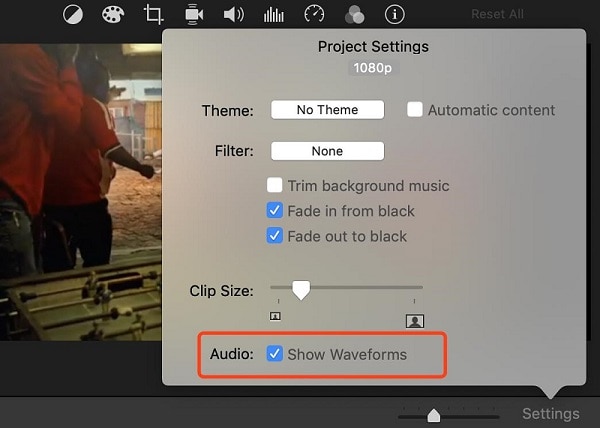
Étape 3: Utiliser la poignée de fondu pour ajouter un effet de fondu
Sur la forme d'onde du son (affichée sur un fond vert dans iMovie), regardez bien et vous trouverez certains cercles blancs avec du noir au milieu, comme le montre l'image ci-dessous.
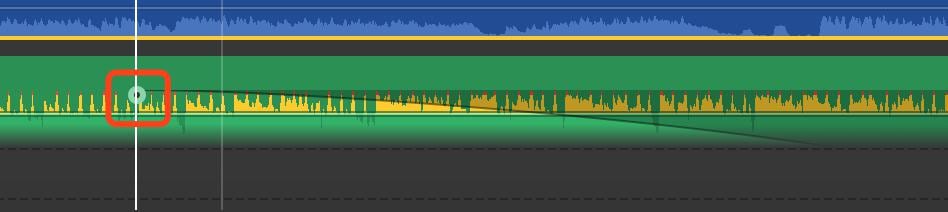
Cliquez et faites glisser le petit cercle, il est responsable de l'ajout de l'effet de fondu entrant/sortant à votre son ! Sa durée affecte directement l'effet de fondu ; il détermine si l'effet de fondu doit durer longtemps ou peu de temps. Pensez à la ligne générée par la poignée de fondu à mesure que le volume de votre musique se modifie. Cependant, vous devriez obtenir une image similaire à celle ci-dessous lorsque vous aurez terminé :
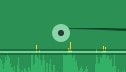
La nature de la courbe dans l'image ci-dessus suggère un effet de fondu entrant et sortant de longue durée. Vous remarquerez qu'elle se déplace du bas de l'onde sonore (au début marqué 1) vers le haut en passant par 2, puis vers le bas du spectre après avoir atteint le volume maximum à 3 lorsque le fichier approche de sa fin.
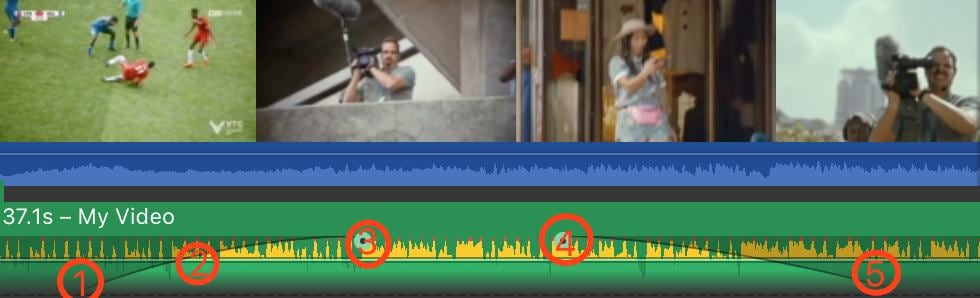
Étape 4: Sauvegarder votre projet
Passez en revue votre travail avant de le sauvegarder. Les modifications que vous apportez à la forme d'onde avant de la sauvegarder ne sont pas permanentes. Vous pouvez toujours la retoucher si vous n'êtes pas satisfait.
Enfin, sauvegardez votre travail si vous êtes satisfait et vous voilà paré pour autre chose.
Assurez-vous de bien lire la deuxième option si vous souhaitez bénéficier de plus de fonctions de retouche des sons.
Option 2: Faire fondre la musique dans iMovie via l'inspecteur audio
L'inspecteur audio est doté d'un plus grand nombre d'options/de fonctionnalités d'édition sonore telles que l'équaliseur, la réduction des bruits de fond, le réglage du volume sur plusieurs pistes et, bien entendu, les effets de fondu entrant/sortant. Mais au lieu d'utiliser nos petits cercles de la poignée de fondu, l'inspecteur audio propose des options de fondu entrant/sortant automatisé et des barres réglables manuellement si vous préférez retrousser vos manches.
Veuillez suivre ces étapes simples pour ajouter un effet de fondu à votre musique grâce à l'inspecteur audio iMovie :
Étape 1: Ajouter un fichier
Glissez et déposez votre fichier dans le panneau "Mes médias" et faites un double-clic dessus, puis sélectionnez "Ajustement des clips" pour ouvrir le panneau Inspecteur.
Étape 2: Passer à l'inspecteur audio et éditer la musique
Dans l'inspecteur, cliquez sur "Audio" pour passer au panneau audio. Vous y trouverez, comme dans l'image ci-dessous, de nombreuses options audio. Pour l'effet de fondu entrant/sortant de la musique, vous pouvez facilement ajuster/glisser les barres selon vos besoins.
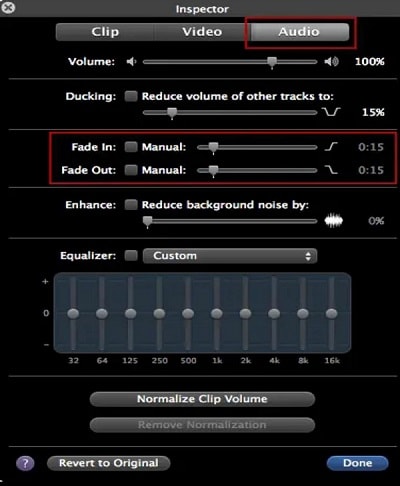
Ah... Il y a quelque chose à propos des boutons et des barres d'équaliseur, n'est-ce pas ? Si vous êtes curieux, vous pourriez être tenté de jouer avec l'équaliseur. Pour utiliser l'équaliseur, il suffit de cocher la case à côté et tout le panneau s'animera. Vous pouvez aussi choisir de cliquer sur " Personnaliser " pour essayer quelques préréglages. Euh... décochez la case si vous vous plantez.
Si vous avez réussi à créer un son plus agréable en utilisant l'équaliseur, félicitations, je vous déclare maintenant ingénieur du son.
Étape 3: Enregistrer votre fichier
Prévisualisez votre fichier avant de l'enregistrer. Tout est OK ? Alors, allez-y et enregistrez-le.
Méthode recommandée:
Faire un fondu entrant/sortant de musique sur Mac avec aisance grâce à Filmora
Vous recherchez un moyen plus simple et plus clair d'ajouter ces effets de fondu entrant/sortant à la musique ? Nous utiliserons Filmora pour le faire. Filmora Video Editor est sans doute la meilleure alternative à iMovie. Voici quelques fonctionnalités sympas de montage audio de Filmora:
• Ajouter des effets de fondu entrant/sortant à n'importe quelle partie de l'audio (pas seulement au début et à la fin)
• Remplacer ou supprimer la bande sonore d'origine de la vidéo et ajouter la vôtre
• La fonction 'Beat Detection' vous aide à synchroniser la vidéo avec la musique
• Régler l'équaliseur, la vitesse et la durée, le volume, la hauteur de la musique
• Supprimer le bruit de fond
Avec Filmora, vous aurez fini d'ajouter ces effets en un clin d'œil. Avant de commencer, il suffit de cliquer sur le bouton ci-dessous pour télécharger Filmora.
Comment faire un fondu entrant/sortant de musique grâce à Filmora
Étape 1: Importer des fichiers
Faites simplement glisser et déposez votre vidéo et votre fichier sur la timeline.
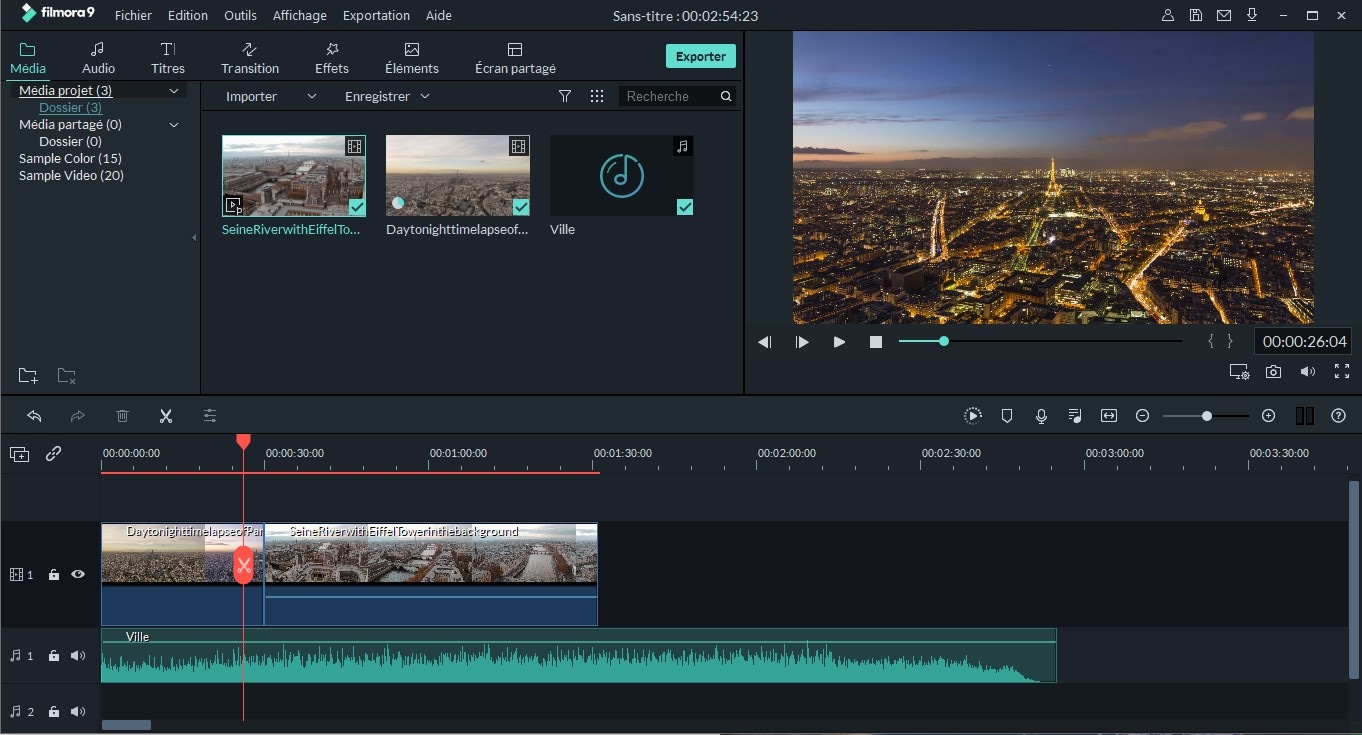
Étape 2: Ajouter les effets de fondu sortie/entrée
Avant d'appliquer l'effet, vous pouvez couper la partie de la musique que vous souhaitez supprimer, et diviser à l'endroit où vous souhaitez ajouter un effet de fondu entrant ou sortant.
Ensuite, faites un double clic sur le fichier audio dans la timeline et passez au panneau audio. De là, vous verrez les options disponibles. Déplacez la barre de fondu en entrée/sortie comme vous le souhaitez. Ou déplacez simplement la barre de défilement sur la musique pour ajouter un fondu entrant ou un fondu sortant.
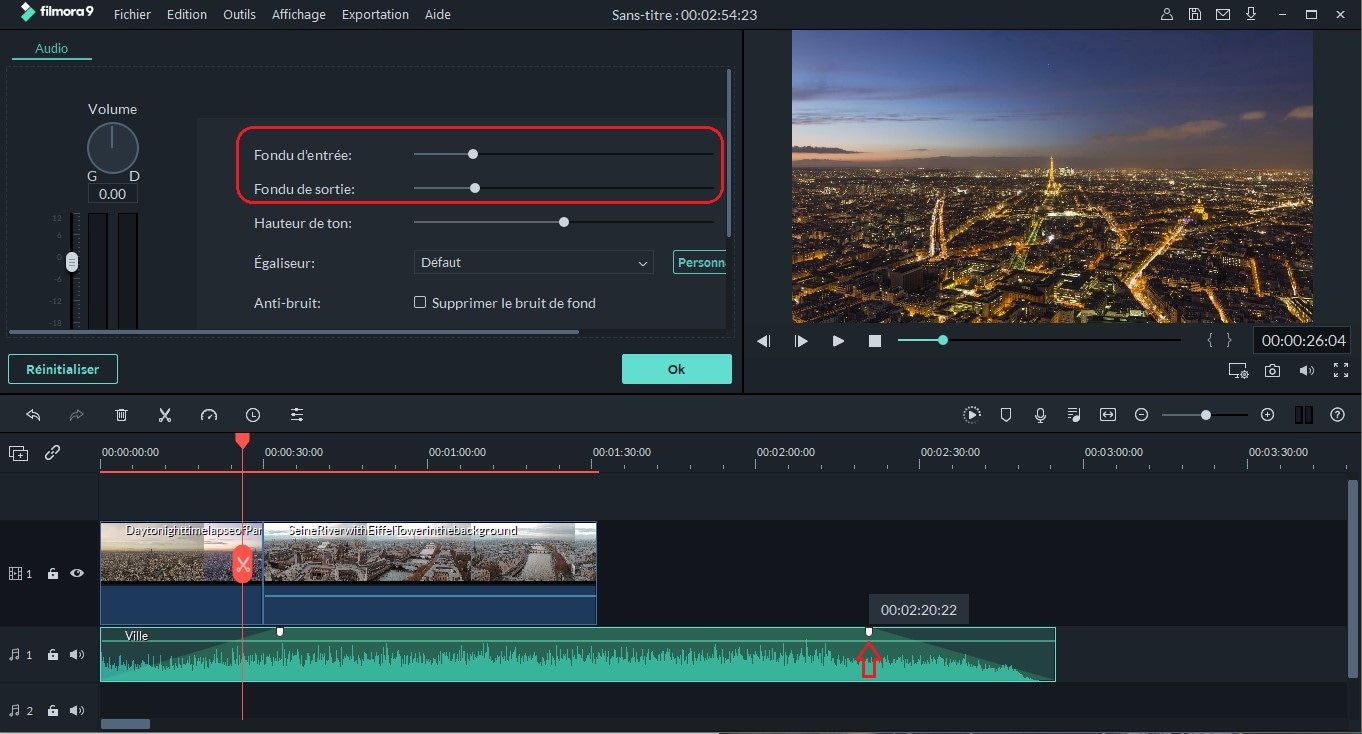
Étape 3: Exporter/enregistrer votre fichier
Pour enregistrer votre fichier, il vous suffit de cliquer sur le bouton Exporter. Dans la fenêtre suivante, renommez votre vidéo et sélectionnez le format souhaité, puis cliquez sur Exporter.
Conclusion
Il est possible de parvenir à un son élémentaire de qualité sans avoir à payer un ingénieur du son. Dans le cadre de ce tutoriel, nous avons utilisé iMovie et Filmora pour réaliser des effets de fondu entrant/sortant de musique. Les vidéos/sons sympas ne sont jamais complets sans ces effets - et vous voilà, un pro de l'ajout de ces effets, je présume ... Au moins, vous connaissez maintenant les trois méthodes différentes utilisées dans ce tutoriel pour faire des fondus musicaux avec iMovie et Filmora !
A propos, si vous voulez en savoir plus sur iMovie, voici quelques tutoriels pour vous :
• Comment flouter un visage dans iMovie
• Comment inverser une vidéo dans iMovie
• Comment superposer une vidéo dans iMovie
Contactez notre équipe de support pour obtenir une solution rapide>





